前言:
前段时间换电脑的时候,因为颜值买了580,580可以堪称西装暴徒了,I7 7700HQ+GTX1050(2G)的配置虽然不能称得上顶尖,但足以运行各类大型游戏以及视频后期等应用,但是由于Intel第7代CPU不再推出适配WIN7的核心显卡驱动,580自带的WIN10系统未必大家都喜欢,比如我,用着实在不习惯,所以前前后后花了近一个月的时间摸索(用NX580的人太少了,所以相应的教程也少),终于在很多分散的帖子中找到了方法,现在综合起来做一个教程。
由于我购买时选择了顶配,主硬盘是三星的NVME协议,也是不支持WIN7的,所以一买回来就折腾了很久,但所幸找到了方法。目前,我的WIN7系统不完善的地方有:
1.触摸板不能使用,尚未找到合适的驱动程序;
2.FN快捷键只有屏幕亮度不能调节,其余正常;
3.华硕一些官方优化驱动无法安装,例如屏幕增强(也可能和我换了IPS屏有关),指纹识别(WIN10特有)等等。
大家如果想要安装WIN7的需要考虑清楚。还有一个建议就是在不删除自带WIN10的情况下安装双系统(教程中有包含了方法)。
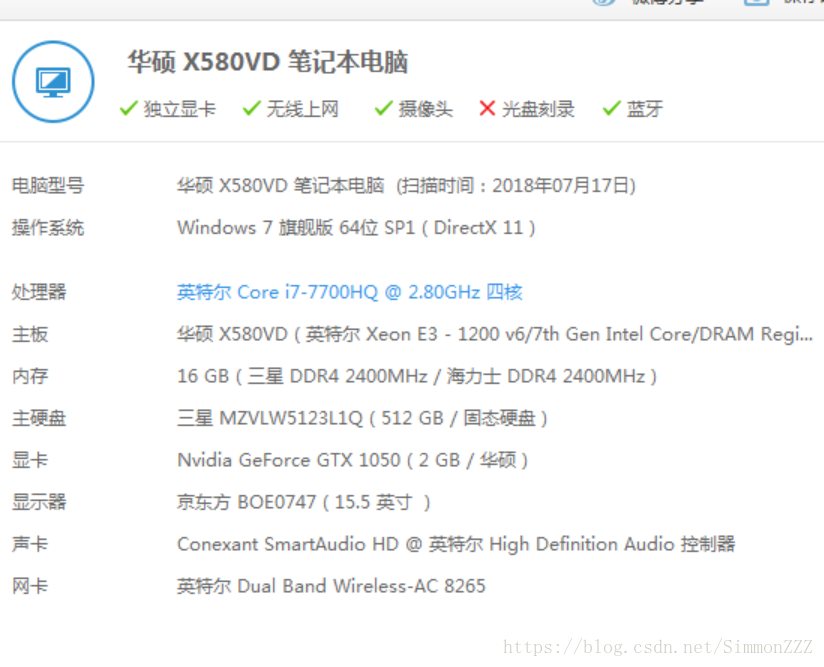
以下为教程是在备份好系统以及文件的情况下开展,请大家注意
Step1:修改BIOS项
安装系统必须修改,否则无法继续
开机按F2,进入BIOS外界面,在按F7,进入BIOS选项
右键切换到Security标签,选择最下面一个选项,secure boot,改为disabled;


接着换到advanced标签,选择SATA Mode Selection,选择AHCI;

然后切换到BOOT标签,如果是一下选项,就把face boot改为enable,再把CSM Support改为enable(CSM改为enable后face boot选项会被隐藏);

如果是以下页面就先把CSM Support改为disable,然后face boot就会出现,改为enable,再把CSM Support改为enable;

然后就按F10,保存并重启。
以下分为普通SATA接口固态/机械硬盘与MVME(M.2)接口固态硬盘安装系统,
如果你的系统盘为普通SATA接口固态 / 机械硬盘请看A步骤(包含安装双系统),
如果你是系统盘为MVME(M.2)接口固态硬盘请看B步骤(包含安装双系统)。
A: 1.制作U盘启动盘a(具体办法百度很多,很简单的,本人使用的是老毛桃装机软件),再准备一个U盘b,把WIN7系统镜像拷放入b中(避免PE系统无法检测到启动盘a的存储,我吃过相应的亏,教程第5里的显卡驱动最好也先下载好放在U盘b里),微软原版WIN7旗舰版SP1镜像:链接:https://pan.baidu.com/s/1xPjapo6I3XjZ2YT6XOOq1g 密码:mli1 ,也可以自行在微软官网MSDN我告诉你中下载喜欢的系统:https://msdn.itellyou.cn/;
2.插入U盘a重启电脑,在ASUS logo的时候按住Esc,出现选择,点你的U盘a的名字,进入PE系统; (如果要安装双系统请直接看3步骤后括号内描述)
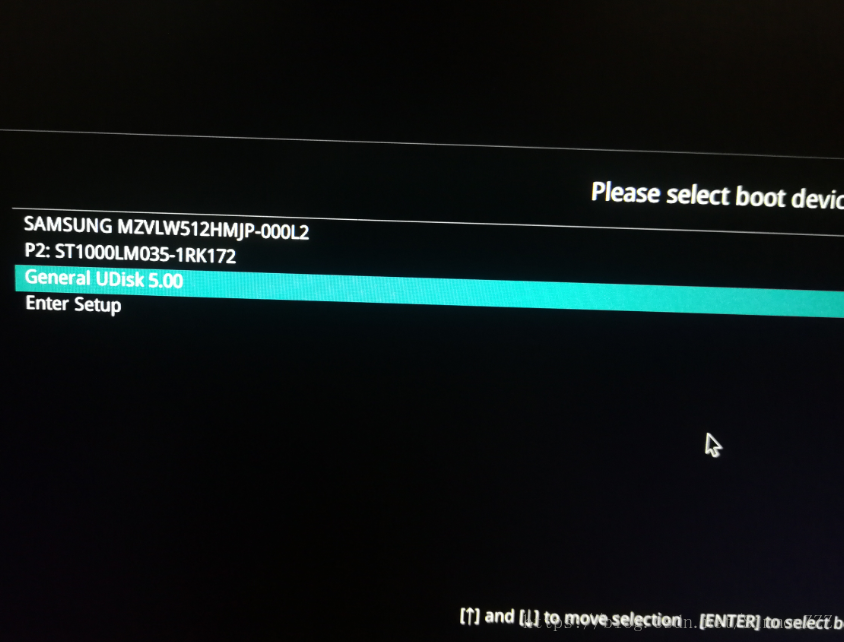

3. 用PE系统的diskgenius进行分区(分区会删除硬盘中的所有数据,请注意)。打开diskgenius,在左边列表中选择需要装系统的硬盘,右键点击,选择快速分区,
点击MBR模式,重建主引导记录(MBR)勾上,然后分配各个分区的参数,这里有个建议,如果你要分3个磁盘, C盘D盘F盘,那就分4个区,最后一个可以只分配几G或者几百M,作为缓冲区,然后点分区,主分区为你想要安装系统的盘。

(装双系统的,只需要在安装系统的硬盘分区划分出需要装WIN7系统的分区,大小最好是50G左右,可以不需要重新分区,但是如果系统盘是GPT模式的话可能安装WIN7就没那么好)
4.插入U盘b,点开系统安装工具,还原标签,还原分区就是你要装系统的盘(MBR主分区),然后GHO选择U盘b的镜像,点击开始,系统就会自动安装了,无人值守也可以。

5.系统安装好之后进入WIN7,这时候是没有驱动的,注意,需要先安装核心显卡驱动,前言说了,580的CPU是I7 7700HQ,核显是HD 630,Intel官方并没有HD630配WIN7的驱动,所以这里借用了 灰大师的分享(原贴地址https://blog.csdn.net/missangel/article/details/77988110),核显驱动下载地址:https://cloud.189.cn/t/yieQBbaiyqYv (访问码:2326)),里面有四个,灰大师推荐是最新版本4678,但是我是用的4508才成功安装好的,可能是因为灰大师的是其他机器吧,所以还是用4508好一点,不然可能会影响后面的N卡驱动安装。安装成功后重启。
5.这时候没有网卡驱动,可以安装驱动人生万能网卡驱动,http://file1.updrv.com/soft/dtl7/20180621/dtl7_net_setup.exe,然后连上网用驱动人生(360驱动也行)安装除N卡以外所有检测到的驱动,N卡驱动自行在英伟达官网上下载安装(http://cn.download.nvidia.com/Windows/398.36/398.36-notebook-win8-win7-64bit-international-whql.exe),不要在驱动人生等软件中安装,切记。安装好N卡驱动之后,那么恭喜你,NX580的WIN7系统就算安装成功了。
B:
1.如果你的硬盘是NVME协议的固态硬盘,那么首先你要清楚NVME协议的固态硬盘本身是不支持 WIN7的,如果直接安装,会导致开机蓝屏,进不去系统,那么就需要在WIN7镜像中写入NVME以及USB3.0的驱动,这个我制作的过程是要把ISO解压出来,想光盘一样安装,但是提示不能再MBR模式上运行(微软真的智障),所以陷入死循环,这里我就借用PCbeta论坛的yueguanwuji这位大大的镜像http://bbs.pcbeta.com/viewthread-1775812-1-1.html,下载地址是:链接:https://pan.baidu.com/s/1WEVXGatTcu30kwBJTsX67g 密码:p8rr,里面已经集成了NVME协议与USB3.0的驱动,可以正常安装在NVME硬盘是上面。
后面的教程跟A是一样的。
2.插入U盘a重启电脑,在ASUS logo的时候按住Esc,出现选择,点你的U盘a的名字,进入PE系统; (如果要安装双系统请忽略3,直接看括号内描述)
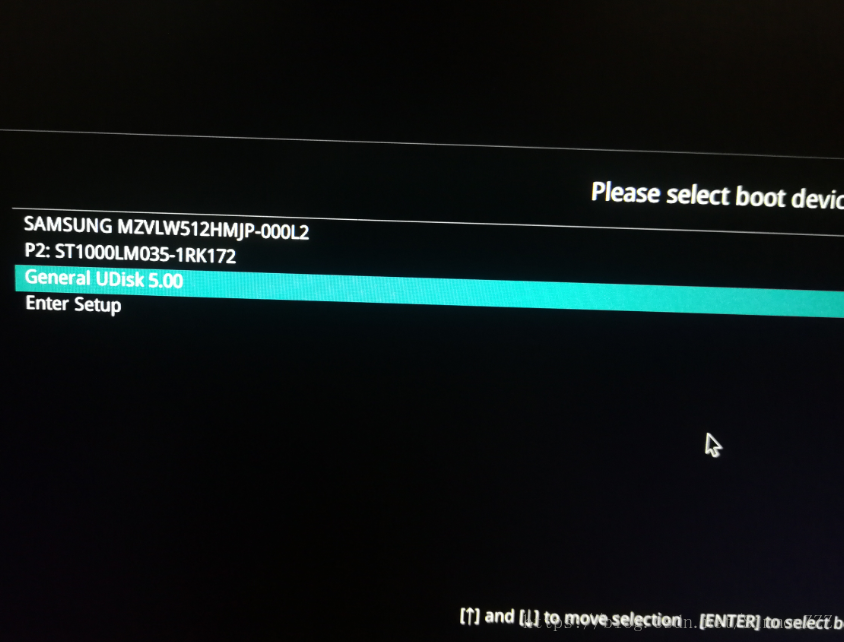

3. 用PE系统的diskgenius进行分区(分区会删除硬盘中的所有数据,请注意)。打开diskgenius,在左边列表中选择需要装系统的硬盘,右键快速分区,
点击MBR模式,重建主引导记录(MBR)勾上,然后分配各个分区的参数,这里有个建议,如果你要分3个磁盘, C盘D盘F盘,那就分4个区,最后一个可以只分配几G或者几百M,作为缓冲区,然后分区
(装双系统的,只需要在安装系统的硬盘分区划分出需要装WIN7系统的分区,大小最好是50G左右,可以不需要重新分区,但是如果系统盘是GPT模式的话可能安装WIN7就没那么好)

4.插入U盘b,点开系统安装工具,还原标签,还原分区就是你要装系统的盘(MBR主分区),然后GHO选择U盘b的镜像,点击开始,系统就会自动安装了,无人值守也可以。

5.系统安装好之后进入WIN7,这时候是没有驱动的,注意,需要先安装核心显卡驱动,前言说了,580的CPU是I7 7700HQ,核显是HD 630,Intel官方并没有HD630配WIN7的驱动,所以这里借用了 灰大师的分享(原贴地址https://blog.csdn.net/missangel/article/details/77988110),核显驱动下载地址:https://cloud.189.cn/t/yieQBbaiyqYv (访问码:2326)),里面有四个,灰大师推荐是最新版本4678,但是我是用的4508才成功安装好的,可能是因为灰大师的是其他机器吧,所以还是用4508好一点,不然可能会影响后面的N卡驱动安装。安装成功后重启。
5.这时候没有网卡驱动,可以安装驱动人生万能网卡驱动,http://file1.updrv.com/soft/dtl7/20180621/dtl7_net_setup.exe,然后连上网用驱动人生(360驱动也行)驱动也行)安装除N卡以外所有检测到的驱动,N卡驱动自行在英伟达官网上下载安装(http://cn.download.nvidia.com/Windows/398.36/398.36-notebook-win8-win7-64bit-international-whql.exe),不要在驱动人生等软件中安装,因为会安装不上,之后再用安装包安装会提示找不到核显驱动(N卡驱动需要检测到电脑装了核显驱动才能安装)。安装好N卡驱动之后,那么恭喜你,NX580的WIN7系统就算安装成功了。
这里再放几个驱动软件检测不到的官方驱动,虽然适配WIN10,但是我在WIN7中亲测可用的:https://cloud.189.cn/t/fQnmQrVVvqa2 (访问码:0725)
写在后面:写这篇教程的原因,是我遇到PC相关问题的时候都是上网搜索,基本都能解决,但是这次真的是靠自己摸索出来的,所以就写了这篇教程,很惭愧,希望能为NX580的用户做一些微小的贡献,虽然很小众,同时也感谢一直以来在网上发表教程的前辈们。
同时话说回来,强行装WIN7,有些功能真的是用不到,因为微软跟英特尔都已经携手抛弃WIN7了,这也是一种走后门的方式,因此也可能有一些BUG,所以非强迫症患者可以考虑只用WIN10吧哈哈哈。
(勿用于商业用途,转载请注明出处)
最后
以上就是哭泣豌豆最近收集整理的关于ASUS 华硕 NX580V 飞行堡垒 安装WIN7系统教程的全部内容,更多相关ASUS内容请搜索靠谱客的其他文章。








发表评论 取消回复